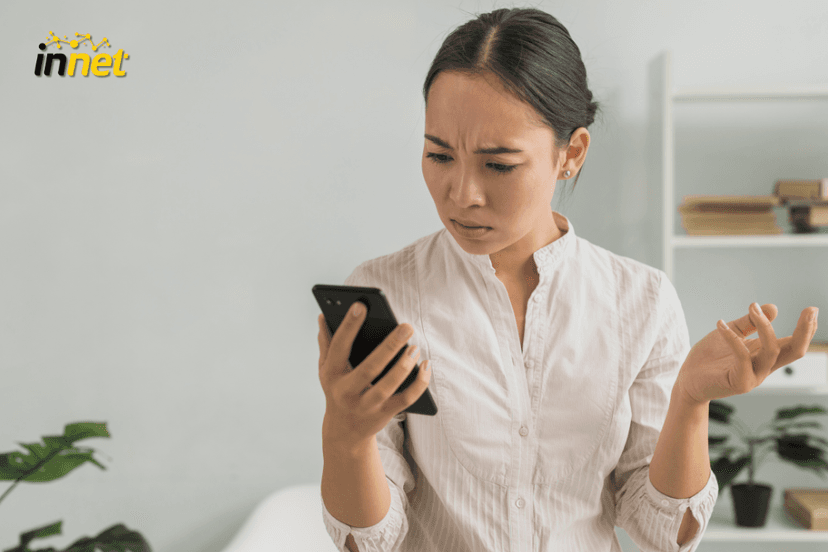Sebagai pengguna WiFi, penting untuk rutin mengganti kata sandi WiFi demi menjaga keamanan jaringan. Hal ini bertujuan untuk mencegah akses tidak sah dan membantu mengatur batasan pengguna, sehingga koneksi internet menjadi lebih cepat dan stabil tanpa adanya perangkat asing yang mengganggu.
Dengan mengganti kata sandi WiFi, kamu juga dapat menyesuaikan keamanan jaringan sesuai profesi dan kebutuhan. Hal ini memastikan koneksi internet aman dari dari ancaman yang merugikan. Oleh karena itu, penting bagi semua pengguna internet untuk memahami cara mengganti kata sandi WiFi agar jaringan di rumah atau kantor tetap terjaga.
Dalam artikel ini, kita akan membahas cara mudah untuk mengubah sandi WiFi melalui Hp untuk semua provider ISP yang ada di Indonesia. Berikut pembahasan tentang cara mengubah sandi WiFi semua provider melalui HP.
Cara Ganti Kata Sandi WiFi Lewat HP
Ada beberapa langkah yang harus kamu lakukan untuk mengganti kata sandi WiFi melalui HP kita. Berikut beberapa langkah yang dapat kamu ikuti
1. Pastikan HP Terhubung pada WiFi yang dirubah Passwordnya
Sebelum mengganti password atau kata sandi, pastikan HP kamu telah terhubung dengan jaringan WiFi yang ingin diubah kata sandinya. Memiliki koneksi dengan jaringan WiFi ini sangat penting dilakukan untuk dapat mengakses router, karena tanpa terhubung ke jaringan kamu tidak dapat mengakses pengaturan WiFi dan melakukan perubahan. Pastikan juga kamu memiliki sinyal yang cukup kuat dan stabil untuk kelancaran prosesnya.
2. Buka Browser
Langkah selanjutnya yang perlu kamu lakukan adalah membuka browser melalui HP yang terhubung dengan koneksi jaringan yang akan diubah. Kamu dapat menggunakan browser bawaan HP kamu seperti Chrome. Kemudian ketik alamat IP router kamu di kolom URL.
Untuk melakukan hal tersebut, kamu perlu mengetahui alamat Ip router WiFi. Alamat IP ini biasanya tercetak pada stiker yang terletak di bagian bawah router atau jika kamu tidak menemukan informasi tersebut maka hubungi provider layanan internet kamu. Umumnya, alamat IP router adalah 192.168.1.1 atau 192.168.0.1.
3. Masukkan Username dan Password
Setelah mengetahui alamat IP router, buka browser dan masukkan alamat IP tersebut di URL. Nantinya kamu akan dihadapkan dengan halaman yang mana kita disuruh mengisi username dan password untuk dapat login pada pengaturan WiFi.
Informasi mengenai username dan password login ini dapat kamu cari di bagian belakang router atau dapat ditemukan melalui pencarian online. Pastikan kamu memasukkan informasi login dengan benar dalam kolom username dan password untuk menghindari masalah akses.
4. Cari Menu Network atau WLAN
Setelah dapat berhasil memasuki halaman router ini, selanjutnya kamu perlu mencari menu Network WLAN. Namun, perlu diingat bahwa tampilan dan nama menu ini dapat bervariasi tergantung pada merek dan modal router kamu. Bisanya, kamu akan menemukan menu ini dibagian pengaturan jaringan atau pengaturan LAN.
5. Cara Opsi Security
Untuk mengganti sandi WiFi melalui Hp, caru pilihan yang berkaitan dengan keamanan jaringan (Security), biasanya terletak di sub-menu dalam menu Network atau WLAN. Dengan memilih opsi, kamu dapat mengelola berbagai aspek perlindungan jaringan, termasuk pengaturan sandi WiFi yang ingin diubah.
6. Ganti Password
Selanjutnya dalam opsi security, terdapat kolom dengan istilah seperti “password,” “passcode,” atau “keyphrase” tempat kamu dapat mengganti sandi WiFi lama dengan baru. Pastikan sandi baru dan sulit ditebak, dengan kombinasi huruf, angka, dan karakter khusus untuk meningkatkan keamanan jaringan. Selain itu, hindari penggunaan informasi yang mudah ditebak, seperti tanggal lahir atau nama, agar jaringan kamu tetap aman dari ancaman.
7. Simpan Perubahan
Setelah berhasil mengganti kata sandi WiFi lewat HP, simpan perubahan dengan mengklik tombol “Submit” atau “Save” dibagian bawah halaman konfigurasi router. Perubahan sandi akan diterapkan, dan jaringan WiFi kamu akan menggunakan sandi baru.
Perlu diketahui bahwa penting untuk menjaga keamanan jaringan dengan menciptakan sandi yang kuat dan sulit ditebak, serta menghindari penggunaan informasi pribadi seperti tanggal lahir atau nama. Setelah mengganti sandi, catatlah dengan baik agar kamu dapat terhubung ke jaringan di masa mendatang.
Demikianlah penjelasan mengenai cara ganti sandi WiFi lewat Hp serta melihat passwordnya melalui HP. Dengan mengikuti langkah-langkah diatas, kamu bisa dengan mudah mengganti kata sandi WiFi melalui HP kamu. Pastikan untuk mencatat kata sandi baru agar kamu tidak kesulitan saat ingin terhubung kembali.
Jika kamu mencari layanan internet yang cepat dan andal, pertimbangkan ISP Innet. Dengan berbagai pilihan paket yang sesuai dengan kebutuhan kamu, Innet menawarkan koneksi yang stabil dan dukungan pelanggan yang siap membantu kapan saja. Kunjungi website Innet.id untuk informasi lebih lanjut dan temukan paket yang tepat untuk rumah atau bisnis kamu!